自作のプログラムなどからツイートする場合、TwitterのAPIキーなどが必要になります。
そのTwitterのAPIキーを取得するには、TwitterにAPIの申請が必要。
申請した後は審査があります。
つまり
1.TwitterへAPIの申請
2.審査
3.合格したらTwitterAPIキーの取得が可能
ということですね。
自分は最近TwitterにAPIを申請しました。
今回はTwitterのAPI申請からAPIキーの取得方法を忘れないためにまとめます。
TwitterのAPI申請方法は結構頻繁に変わっています。
今回は2020年8月現在の情報になります。
API申請の審査が・・・ない?
ネット検索するとTwitterAPIの取得方法に関する記事が多くあります。
しかしどの記事にも「TwitterAPIの審査」について書かれています。
審査には数時間で終わる場合もあれば、数週間かかる場合もあり、Twitter社とメールのやり取りが必要になる場合もあるようです。
自分の場合も当然そのような審査があるものと思っていました。
しかし申請後すぐにAPIが使えるように!
・・・予想外すぎてビックリしました
Σ( ̄ロ ̄lll)
同時期に申請している他の方のツイートを見ると、審査に時間がかかっている方もいるようですので、審査自体がなくなったわけではないようです。
ですが自分と同じように、すぐにAPIを使えるようになった方もいるようで・・・
基準がわからない!
もしかしたら機械的な短時間の審査があったかもしれません。
・・・使えるので良しとしましょう
( ̄▽ ̄;)
TwitterAPIキーの取得方法
自分が実際にTwitterAPIを申請してからAPIキーを取得した方法をまとめます。
ちなみにTwitterAPIの申請・APIキー取得はすべて英語になっています。
おまけに申請には英作文も必要に。
初見ではなかなかハードルが高い・・・
自分はいろいろな記事とGoogle翻訳を参考に申請しました。
API申請方法
まずはTwitterAPIの申請から。
ちなみに自分の場合は英作文に時間を取られ、1時間程かかりました
( ̄▽ ̄;)
1.開発者サイトにアクセス。
2.「Create an app」を選択。
3.「Apply」を選択。
開発者ツール使用の同意書です。
ちなみにこのタイミングで、Twitterに電話番号を登録していない場合は登録するように促されるようです。
4.使用目的を選択し、「Next」を選択。
自分は「Doing something else」(訳:他のこと)を選択しました。
後に英作文で詳しく書く必要がありますので厳密に回答しなくても良いようです。
5.アカウント内容の確認。国とニックネームを入力し、「Next」を選択。
一番下の項目は「APIにアップデートがあったらメールを受け取るか」です。
必要ならチェックをしましょう。
6.使用目的詳細を入力し、「Next」を選択。
いよいよ英作文。
5項目あります。大まかに訳すと上から
1.TwiiterAPIとデータを何に使う?(200文字以上)
2.データを利用する?利用する場合はどのように分析する?(100文字以上)
3.ツイート、リツイート、お気に入り、フォロー、ダイレクトメッセージを使う?(100文字以上)
4.Twitter以外にデータを表示する?表示する場合はどこで使う?(100文字以上)
5.政府機関が利用する?
となっています。
自分の場合はAPIを使ってツイートしたいだけですので、1~3の項目にそのような内容を指定文字以上書きました。
ちなみにネットで検索すると英語ではなく日本語で回答しても問題ないようです。
ただ日本語の場合は英語より指定文字以上記述する難易度が上がります。
なので日本語で文章を考えて、Google翻訳などで英語にした文章を回答として記載する方法が一番簡単と思われます。
7.申請内容の確認し、「Looks good!」を選択。
8.チェックして「Submit Application」を選択。
利用規約に同意します。
9.申請完了。メールが送られてくる。
ここで審査になるので「Confirm your email」を選択しても、web画面は審査中になるはずでした。
しかし自分の場合は、ダッシュボードに遷移し、「Name your App」になりました。
次で詳しく説明しますが、「Name your App」よりTwitterAPIキーの取得が可能です。
・・・不思議 ( ̄▽ ̄;)
APIキーの取得
1.プロジェクト名を入力。
新たにプロジェクトを作る場合は、左側のメニュー「Project & Apps」→「Overview」より「+Create App」を選択します。
(2個目以降のプロジェクトの場合だけかもしれません。)
2.APIキーなどの表示内容を控える。控えた後は「App settings」を選択。
「API key」、「API secret key」、「Bearer token」が表示されます。
「API key」、「API secret key」は一定期間、設定画面から確認することができますが、すべて控えた方が無難でしょう。
これでTwiiterAPIキーの取得は完了です。
ただ実際にAPIキーを使ってツイートする場合には、「Access token」や「Access token secret」が必要になる場合があります。
「Access token」、「Access token secret」は次のように取得します。
1.作成したプロジェクトから「Key and tokens」を選択。「Access Tolen & Secret」から「Generate」を選択。
ちなみに「API Key & Secret」の「View Keys」でAPIキーを確認することができます。
2.表示された内容を控える。
「Access token」、「Access token secret」が表示されます。
この1回しか表示されませんので、必ず内容を控えてください。
控えた後は「Yes, I saved them」を選択して終了します。
ちなみに「API key」、「API secret key」、「Bearer token」、「Access token」、「Access token secret」は「Regenerate」で新たにキーを作り直すことができます。
基本的にキーを作り直すことはないと思いますが、プロジェクトの設定を変更した場合はキーも新たに作り直さないと内容が反映されないようです。
TwitterAPIの申請とキー取得のまとめ
TwitterAPIの申請は、すべて英語記述になっており、さらに作文もしないといけないので、なかなかハードルが高いです。
しかも長ーい審査があるはず・・・なのに自分の場合はすぐにTwitterAPIが使えるようになりました
( ̄▽ ̄;)
・・・Twiiter、わからない。
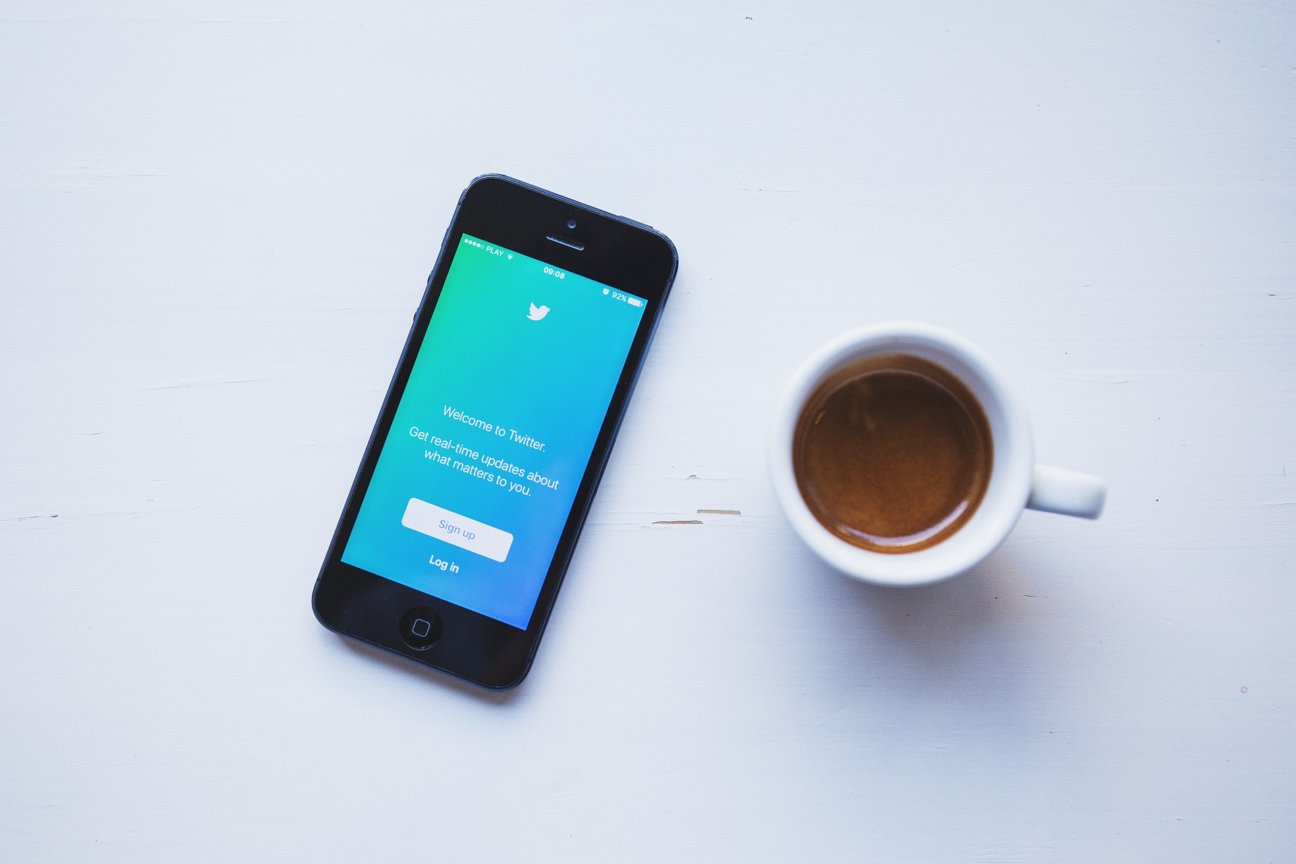
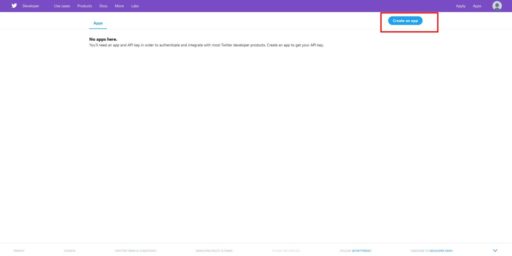
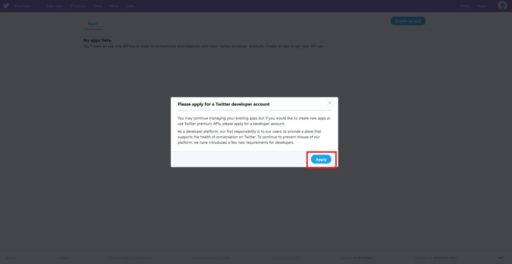
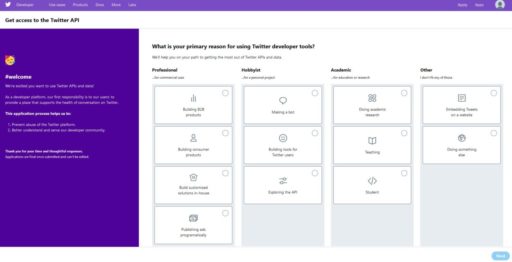
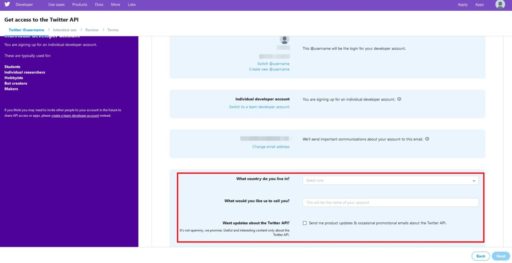
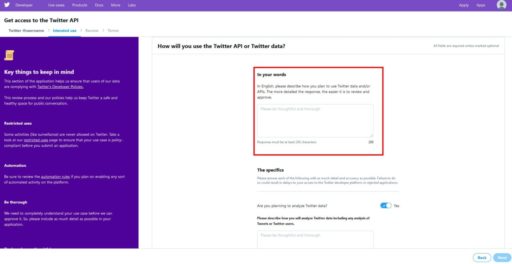
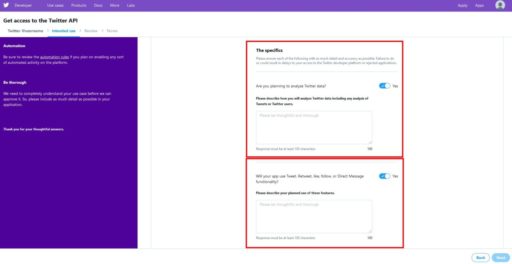
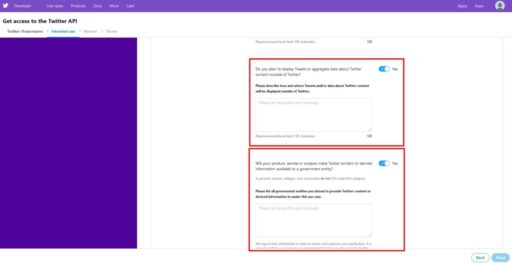
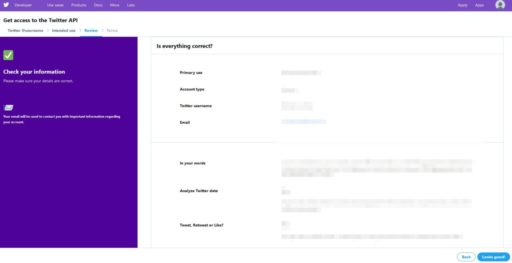
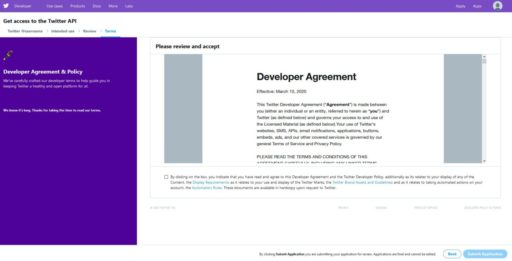
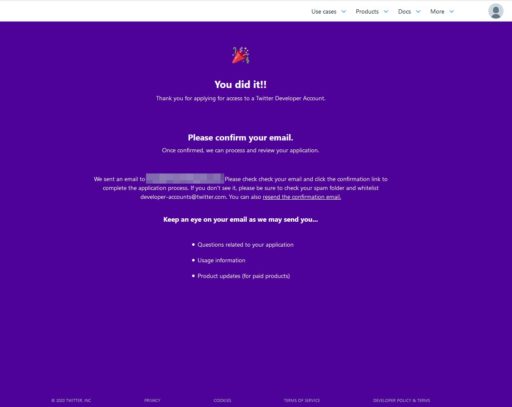
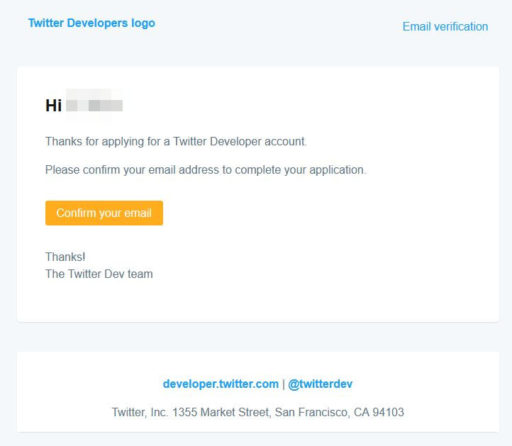
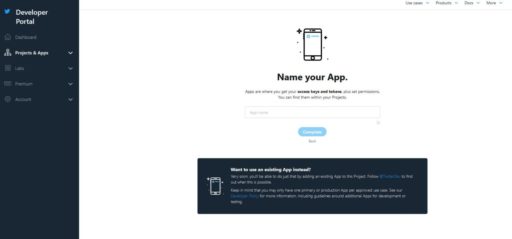
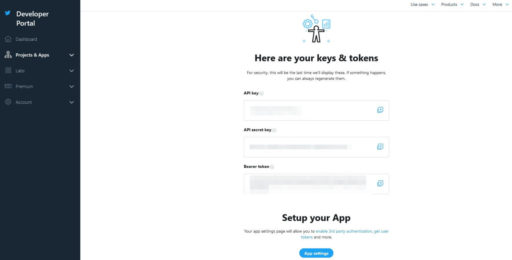
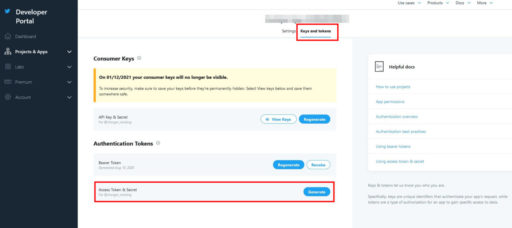
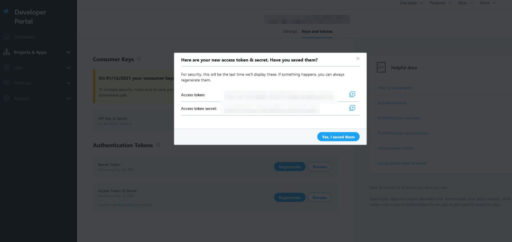





コメント